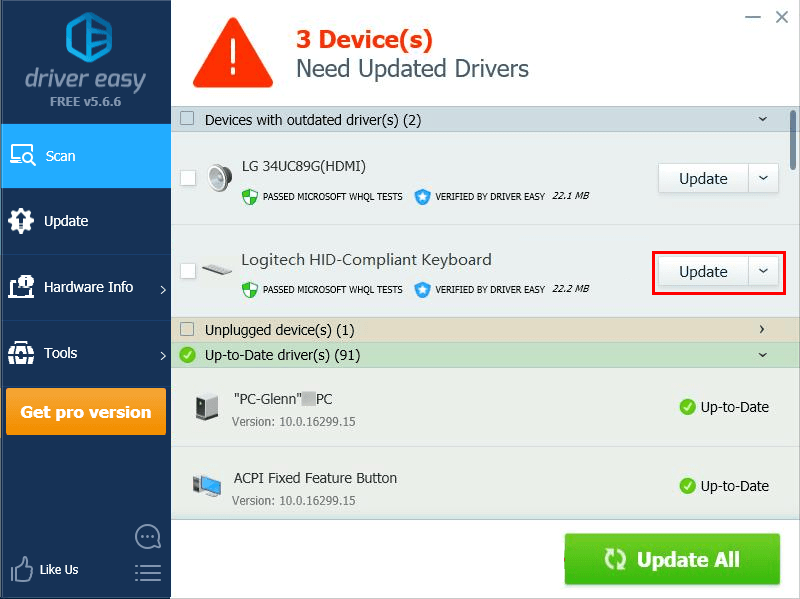Vous ne savez pas comment connecter votre clavier sans fil nouvellement acheté à votre PC Windows ? Ne vous inquiétez pas ! C’est très, très facile ! Dans cet article, nous allons vous donner les instructions étape par étape pour vous aider à connecter votre clavier sans fil à votre PC Windows.
Vous ne savez pas comment connecter votre clavier sans fil nouvellement acheté à votre PC Windows ? Ne vous inquiétez pas ! C’est très, très facile ! Dans cet article, nous allons vous donner les instructions étape par étape pour vous aider à connecter votre clavier sans fil à votre PC Windows.
Suivez ces étapes
- Mettez la batterie dans votre clavier sans fil
- Insérez le récepteur unifié dans le port USB
- Mettez en marche votre clavier sans fil
- Attendez jusqu’à ce que votre clavier sans fil s’apparie avec votre PC
- Testez votre clavier sans fil
- Conseil bonus : Comment résoudre le problème du clavier sans fil qui ne fonctionne pas ?
Etape 1 : Mettez la batterie dans votre clavier sans fil
Mettez la batterie dans votre clavier sans fil. Assurez-vous de l’installer correctement. Vous pouvez sauter cette étape s’il y a une batterie intégrée dans votre clavier sans fil.
Etape 2 : Insérer le récepteur unificateur dans le port USB
En général, le clavier sans fil est livré avec un récepteur unificateur. Vous devez insérer le récepteur unificateur dans le port USB de votre PC.

Étape 3 : Allumez votre clavier sans fil
Allumez votre clavier sans fil. L’interrupteur marche/arrêt se trouve généralement à l’arrière ou sur le côté de votre clavier.
Etape 4 : Attendez que votre clavier sans fil s’apparie avec votre PC
Une fois que vous aurez allumé votre clavier sans fil, il commencera à s’apparier avec votre PC. Si vous voyez un dialogue invité sur votre ordinateur, il suffit de confirmer et d’autoriser la connexion. Cela peut prendre un certain temps. Attendez jusqu’à ce que votre clavier sans fil s’apparie avec succès avec votre PC.
Etape 5 : Testez votre clavier sans fil
Vous devez tester votre clavier sans fil lorsqu’il est connecté à votre ordinateur. Vous pouvez ouvrir Word ou toute autre application de traitement de texte et essayer d’appuyer sur les touches de votre clavier sans fil pour voir si votre clavier sans fil fonctionne sur votre ordinateur.
Conseil bonus : Comment résoudre le problème du clavier sans fil qui ne fonctionne pas ?
Si votre clavier sans fil ne tape pas ou ne parvient pas à se connecter à votre ordinateur, vous pouvez vérifier les étapes de dépannage ci-dessous :
1. Vérifiez les problèmes matériels
- Vérifiez si votre clavier sans fil est à court de batterie. Vous pouvez mettre de nouvelles piles dans votre clavier sans fil pour voir s’il peut fonctionner ou non.
- Débranchez et rebranchez la batterie et le récepteur et essayez de connecter votre clavier à nouveau.
Si votre clavier sans fil ne fonctionne toujours pas, vous pouvez essayer de mettre à jour vos pilotes.
2. Mettre à jour le pilote de votre clavier sans fil
Si votre pilote de clavier sans fil est manquant ou obsolète, il peut entraîner l’arrêt du fonctionnement de votre clavier sans fil. Vous pouvez donc essayer de mettre à jour son pilote pour voir si votre clavier peut fonctionner.Il existe deux façons de mettre à jour le pilote de votre clavier sans fil : manuellement ou automatiquement.Mettre à jour le pilote de votre clavier sans fil manuellement – Vous pouvez mettre à jour le pilote de votre clavier sans fil manuellement en allant sur le site Web du fabricant, et en recherchant le dernier pilote pour votre clavier sans fil. Assurez-vous de choisir le pilote qui est compatible avec le modèle exact de votre clavier sans fil et votre version de Windows.
Or
Mettre à jour le pilote de votre clavier sans fil automatiquement – Si vous n’avez pas le temps, la patience ou les compétences informatiques pour mettre à jour manuellement le pilote de votre clavier sans fil, vous pouvez, à la place, le faire automatiquement avec Driver Easy. Vous n’avez pas besoin de savoir exactement quel système votre ordinateur exécute, vous n’avez pas besoin de risquer de télécharger et d’installer le mauvais pilote, et vous n’avez pas besoin de vous inquiéter de faire une erreur lors de l’installation. Driver Easy s’occupe de tout.
- Télécharger et installer Driver Easy.
- Lancer Driver Easy et cliquer sur Scanner maintenant. Driver Easy va alors analyser votre ordinateur et détecter les pilotes problématiques.
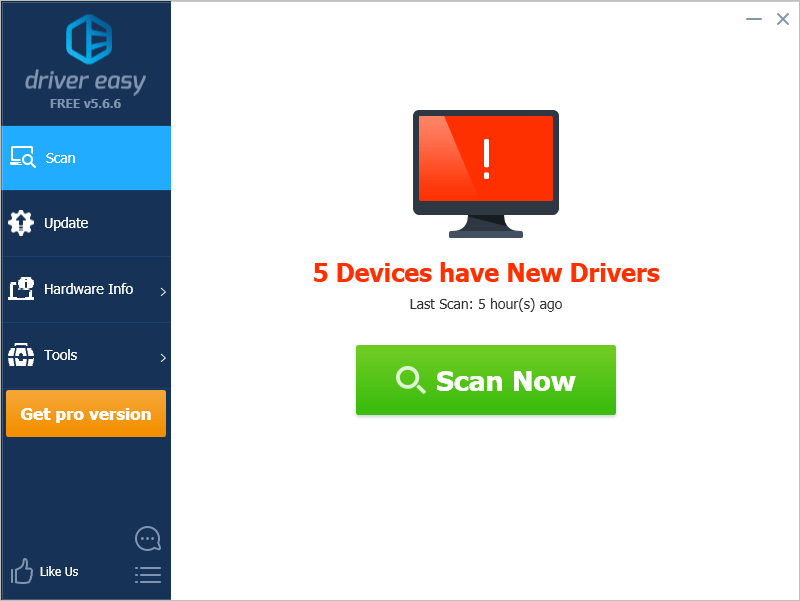
- Cliquez sur Update à côté de votre clavier sans fil pour télécharger automatiquement la bonne version de son pilote, puis vous pourrez l’installer manuellement. Ou cliquez sur Mettre à jour tout pour télécharger et installer automatiquement la version correcte de tous les pilotes manquants ou obsolètes sur votre système. (Cela nécessite la version Pro – vous serez invité à effectuer la mise à niveau lorsque vous cliquez sur Mettre à jour tout. Vous bénéficiez d’une assistance complète et d’une garantie de remboursement de 30 jours).